
发布时间:2022-08-06 来源:win7旗舰版 浏览量:
小可爱们,你们在看什么呢?是不是在看大大我写的东西呢?你们是不是也在找关闭UAC的办法呢?好巧哦~大大我这里正好有你们要的关闭UAC的方法呢。所以小可爱们,要不要耐心的继续往下看呢~
UAC如果打开了会有什么好处呢?其实它的好处还是蛮大的,因为他可以对电脑产生一个很大的防护,是电脑能够不轻易被木马、病毒所侵入。但是我们现在的电脑基本知识用来看视频、玩游戏。所以也可以不用打开UAC。那么,要怎么关闭呢?今天小编就来教你们如何关闭UAC.
在这里,小编我就以windows7为例给你们讲解过程~

UAC怎么关闭图解详情-1
首先,我们先打开“开始”菜单,然后点击进入“运行”
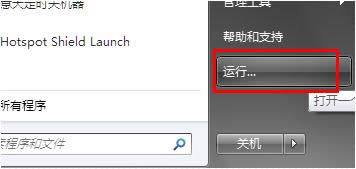
UAC图解详情-2
打开之后输入“gpedit.msc”然后点确定。
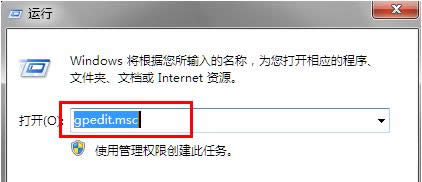
关闭UAC图解详情-3
然后进入之后找到“windows设置”并拉开,然后找到“安全设置”并点击,
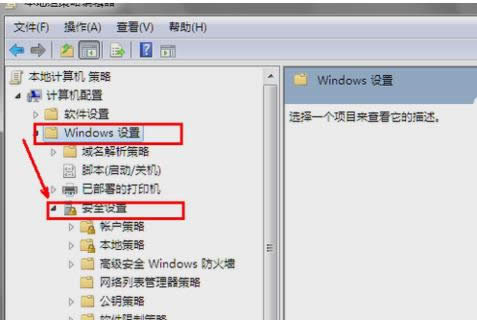
UAC图解详情-4
然后在右边的页面找到下图的那个选项,然后双击
关闭UAC图解详情-5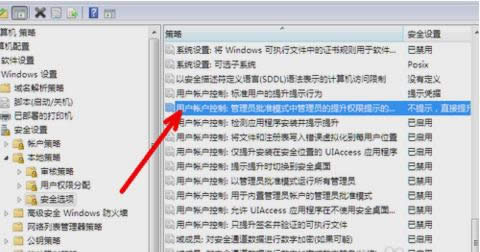
然后再弹出的窗口里,“不提示,直接提升”
UAC图解详情-6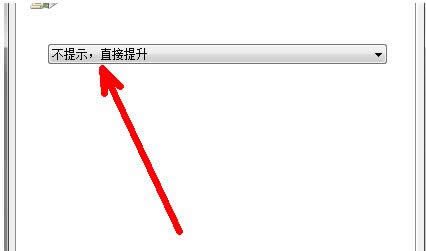
最后再关掉所有“本地组策略编辑器”的界面即可。

UAC怎么关闭图解详情-7
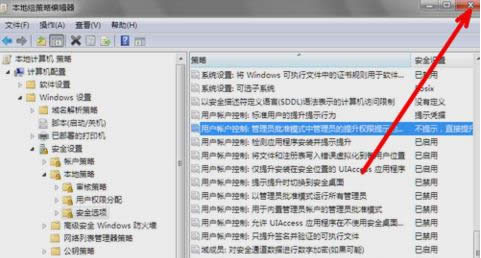
怎么关闭UAC图解详情-8
以上的你们都学会了不~~~

UAC图解详情-9
ie9,全称是internet explorer,是我们使用的一个浏览器。但最近小编看到网上有些网
microsoft office是微软公司发布的一个办公用具,而microsoft office又
我们生活中的回收站,是收集各种可再利用物品,如纸皮、废铁等,但当我们把废品卖给回收站之后就不一定拿
虽说现在,各种浏览器有很多,不过依旧有很多粉丝在使用IE,其实IE有个兼容模式功能,开启IE浏览器
本站发布的ghost系统仅为个人学习测试使用,请在下载后24小时内删除,不得用于任何商业用途,否则后果自负,请支持购买微软正版软件!
如侵犯到您的权益,请及时通知我们,我们会及时处理。Copyright @ 2018 斗俩下载站(http://www.doulia.cn) 版权所有 xml地图 邮箱: